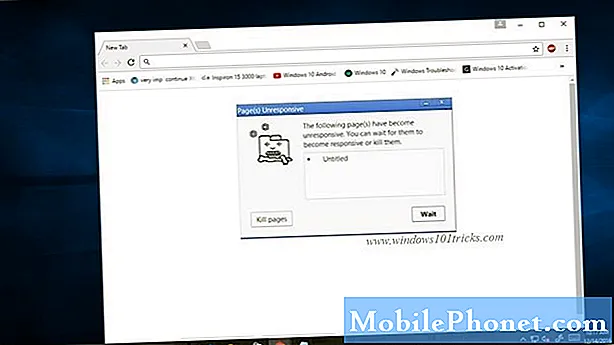Một số người dùng họ có thể không muốn liên kết thẻ của mình với Apple ID để tránh bị cám dỗ bởi số lượng lớn nội dung có sẵn để mua ngay lập tức để giúp kiểm soát chi tiêu. Với các bài hát và ứng dụng có giá khoảng một đô la, việc mua hàng này có thể dễ dàng tăng giá mà bạn không nhận ra.
Đối với những bậc cha mẹ cho phép con cái họ sử dụng iPod hoặc thiết bị khác, họ có thể không muốn chúng có khả năng mua ứng dụng hoặc âm nhạc mà không có kiến thức. Hoặc họ có thể kết thúc với hóa đơn iTunes trị giá 2.500 đô la như những phụ huynh này đã làm. Bằng cách thêm thẻ quà tặng vào tài khoản iTunes, nó có thể dễ dàng thiết lập để không cần thẻ tín dụng để mua hàng.
Thật không may, có thể không lấy được ID Apple cũ và sử dụng nó mà không có thẻ tín dụng nếu đã được thêm. Thực hiện theo các bước bên dưới để tạo Apple ID mà không cần thẻ tín dụng. Hướng dẫn này sẽ trình bày quy trình cho những người đang sử dụng phiên bản iTunes 11 mới nhất.
Trên máy tính của bạn, mởiTunes.

Khi iTunes mở, chạmCửa hàng iTunesở trên cùng bên phải.

Sau khi cửa hàng tải tapCửa hàng ứng dụng ở trung tâm của thanh trên cùng.

Cuộn xuống và tìmỨng dụng miễn phí hàng đầuvà chọn một.
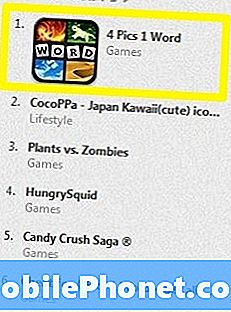
Trên màn hình tiếp theo, chạm vàoTạo ID Apple.
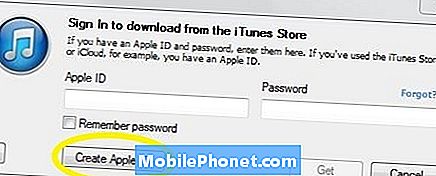
Nhấn Tiếp tục.
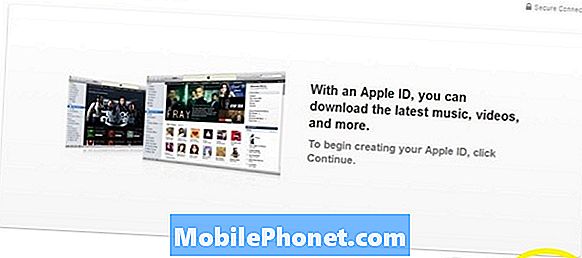
Kiểm traTôi đã đọc và đồng ý với các điều khoản và điều kiện nàyvà chọnĐồng ý.
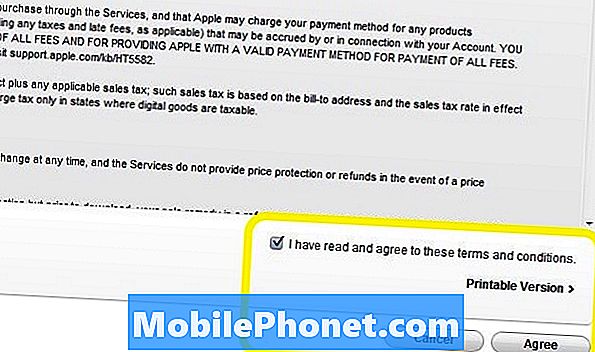
Nhập thông tin trên mẫu của trang tiếp theo. Khi tất cả đã được nhập, hãy nhấn Tiếp tục.
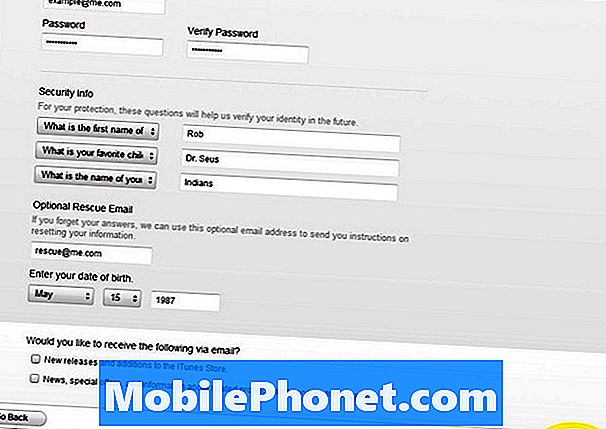
Để thanh toán, hãy chọnKhông ai.Không cần nhập địa chỉ thanh toán, chỉ cần chọnTạo ID Apple.

Kiểm tra địa chỉ email bạn đã nhập để nhận email xác nhận, như bên dưới. Bấm vàoXác minh ngay liên kết.
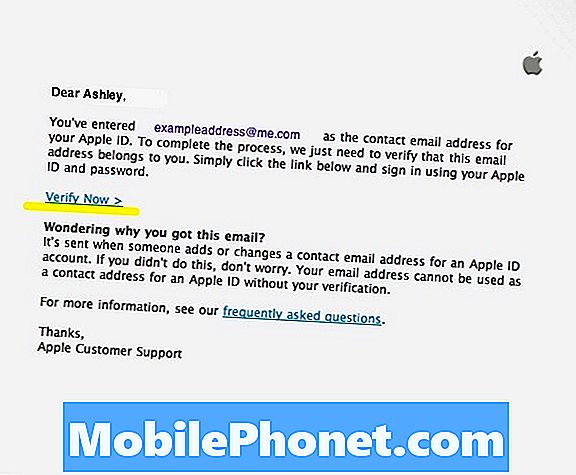
iTunes sẽ bật lên với thông báo này và bạn đã thiết lập thành công iTunes Apple ID của mình mà không cần thẻ tín dụng.
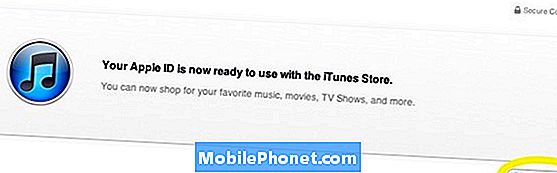
Nếu bạn từng quyết định thêm thẻ tín dụng vào tài khoản này, nó sẽ không thể quay lại không có.